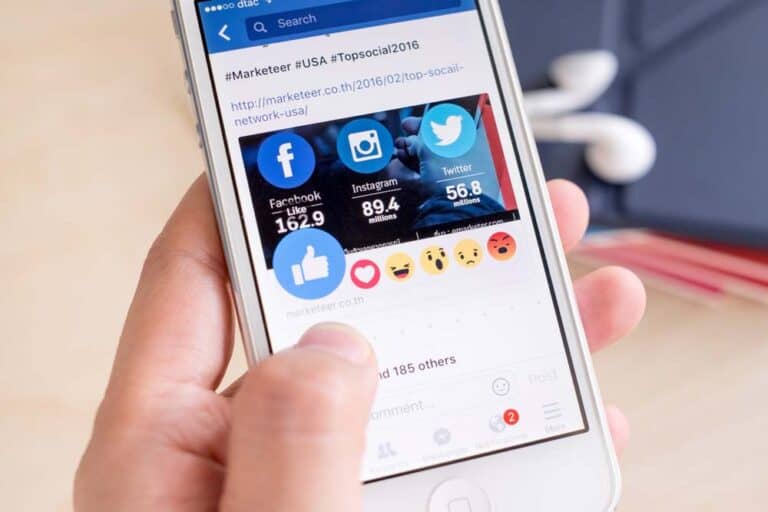أصبح فيسبوك مكاناً مزدحماً بالأخبار مع أكثر من ملياري مستخدم؛ خصوصاً إذا كان لديك عدة مئاتٍ من الأصدقاء، فمن صور زفاف الأصدقاء إلى منشورات عمّك السياسية، وحتى منشورات زميلاتك اللواتي لم تراهن منذ أيام المدرسة. يمكن أن تزدحم آخر الآخبار لديك بالمعلومات، وتضيع عليك الأخبار المهمة التي تهتم برؤيتها؛ لكن ليس عليك أن تقرأ كلّ المنشورات؛ إذ يمكنك التحكم في آخر الآخبار في فيسبوك بحيث ترى الأخبار ومنشورات الأشخاص التي تهتم بها بالفعل في البداية. إليك كيفية القيام بذلك:
1. إلغاء متابعة أصدقائك
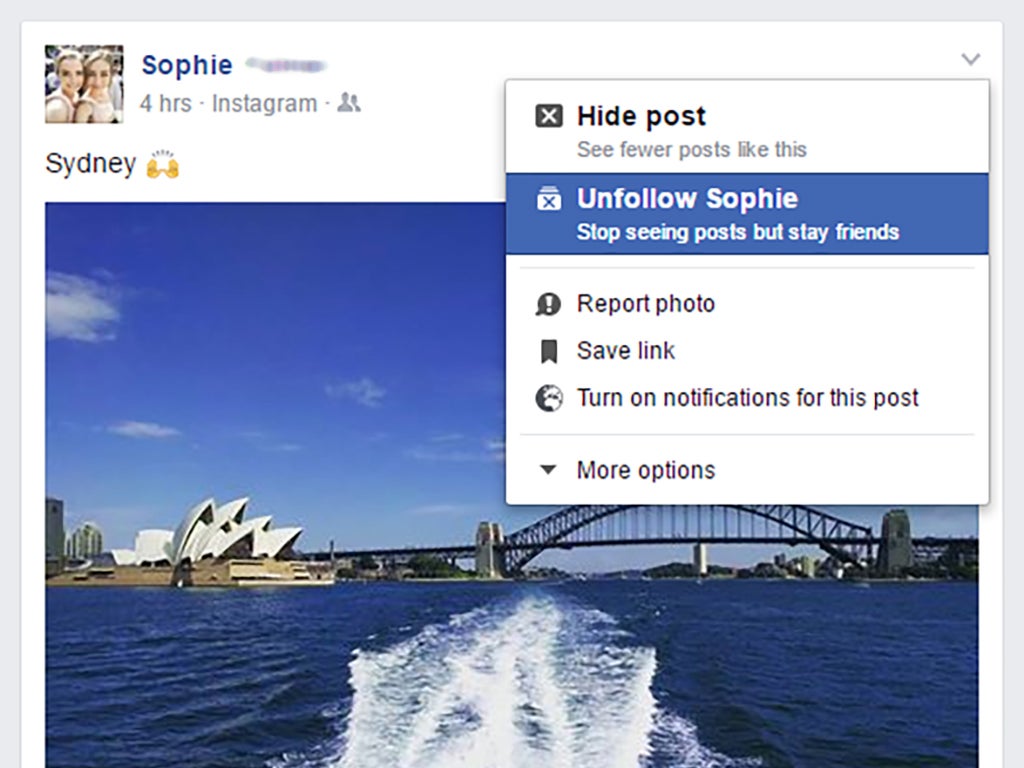
يحتوي فيسبوك على الكثير من الخيارات التي يمكنك من خلالها تعديل المنشورات التي تظهر لك في آخر الأخبار؛ مثل إلغاء متابعة الأصدقاء. في الحقيقة؛ عندما تقوم بإلغاء متابعة أحد الأصدقاء، فإنك لا تلغي الصداقة معه عملياً؛ إذ ستبقى صديقاً معه على فيسبوك؛ ولكن منشوراتهم لن تظهر لديك في آخر الأخبار، وسيكون هذا الخيار مثالياً إذا كنت تريد بين الحين والآخر زيارة صفحتهم الشخصية أو مراسلتهم؛ ولكنك غير مهتمٍ بتفاصيل حياتهم اليومية، ولا تقلق، فلن يعرفوا مطلقاً أنك قمت بإلغاء متابعتهم.
ببساطة؛ ما عليك فعله هو النقر على النقاط الأفقية الثلاث بجوار أي منشور لصديقك في آخر الأخبار، واختيار «إلغاء المتابعة»، أو يمكنك القيام بذلك من خلال زيارة صفحة صديقك الشخصية والنقر فوق زر «الأصدقاء» في الجزء العلوي، واختيار «إلغاء المتابعة» من القائمة المنسدلة.
2. شاهد منشورات أقل من الأصدقاء
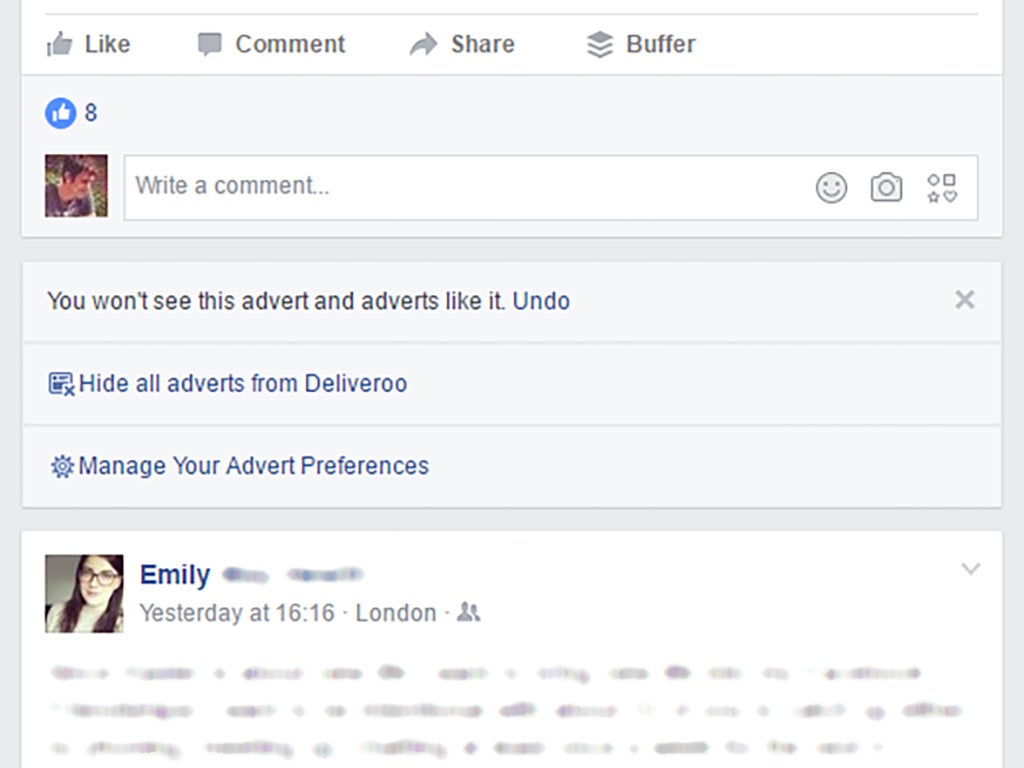
لنفترض أنك لا تريد رؤية الكثير من منشورات أحد الأصدقاء؛ ولكنك ترغب في رؤية بعضها من حينٍ لآخر، يمكنك بدلاً من إلغاء متابعة الصديق اختيار «مشاهدة منشوراتٍ أقل» منه تحديداً؛ ستجد هذا الخيار تحت نفس القائمة المنسدلة التي تجد فيها خيار إلغاء المتابعة: انقر على خيار «إخفاء المشاركة» كي لا ترى بعد ذلك الكثير من منشورات هذا الصديق في المستقبل؛ أما إذا قمت بإخفاء منشورٍ من أحد الصفحات أو منشورٍ دعائي، فلن يظهر لك مرة أخرى.
عندما تخفي منشوراً دعائياً، يطلب فيسبوك منك تزويده ببعض المعلومات حول سبب اتخاذك لهذا الإجراء؛ حيث يستخدم هذه المعلومات لتحديد الإعلانات التي تهمّك، وستظهر لك في المستقبل، ما عليك سوى النقر فوق رابط «إدرة تفضيلاتك الإعلانية» للاطلاع على المزيد من عناصر التحكّم التي يعرضها فيسبوك لك (مزيدٌ من المعلومات حول ذلك لاحقاً).
3. إعطاء الأولوية لمنشورات أصدقائك المقربين
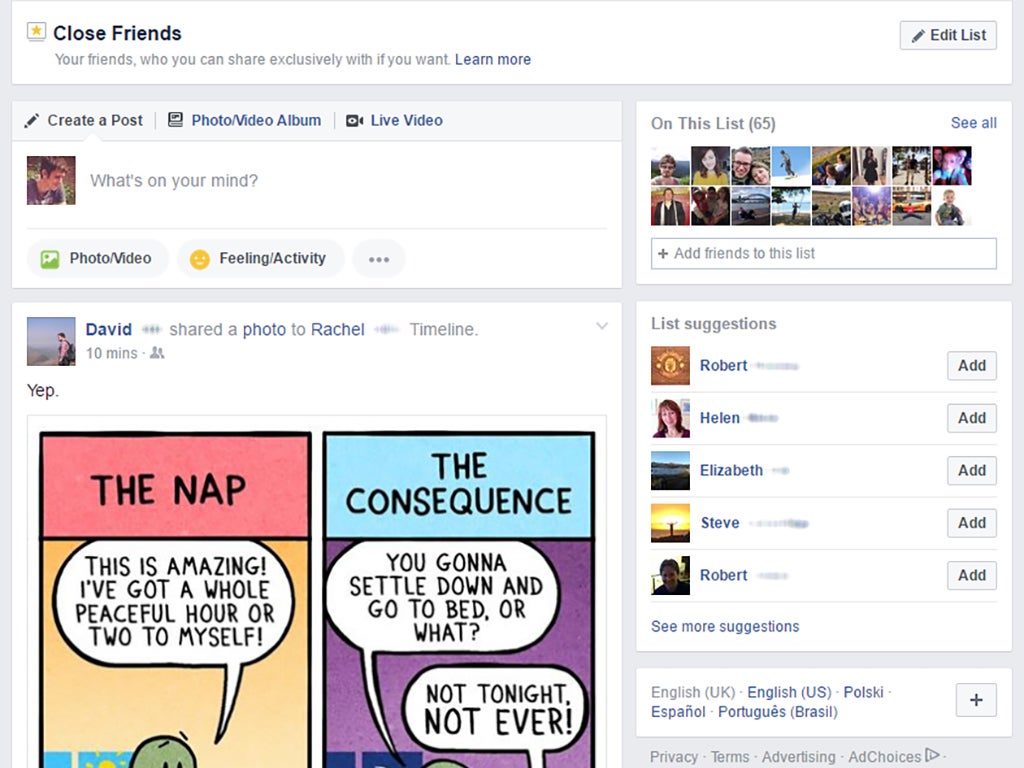
سيكون لديك بعض الأصدقاء الذين تهتم بهم في قائمة أصدقائك أكثر من غيرهم بالتأكيد، لذلك، ولمساعدتك على التركيز على هذه الفئة من الأصدقاء؛ قام فيسبوك بإنشاء قائمة «الأصدقاء المقربين». سيظهر لك إشعار دائماً عندما يقوم أحد الأصدقاء في هذه القائمة بنشر مشاركةٍ جديدة (يجب تمكين هذه الخاصية)، كما ستظهر مشاركاتهم في رأس صفحة «آخر الأخبار»، ولحسن الحظ؛ لن يعلم أصدقاؤك هل هم موجودون في قائمة الأصدقاء المقربين أم لا.
لإعداد القائمة؛ انظر إلى القائمة القابلة للتمرير على الجانب الأيسر من واجهة فيسبوك، انقر فوق «عرض المزيد»، وابحث عن خيار «قوائم الأصدقاء»، ثم انقر فوق «الأصدقاء المقربين». يمكنك إضافة أو إزالة الأصدقاء من هذه القائمة من خلال الضغط على زرّ تعديل القائمة في الأعلى على اليمين، قد تلاحظ أيضاً أن فيسبوك يقترح عليك قوائم أخرى أثناء وجودك في هذه الصفحة (المزيد عن ذلك في الخيار التالي).
4. إعداد قائمة الأصدقاء الخاصة بك
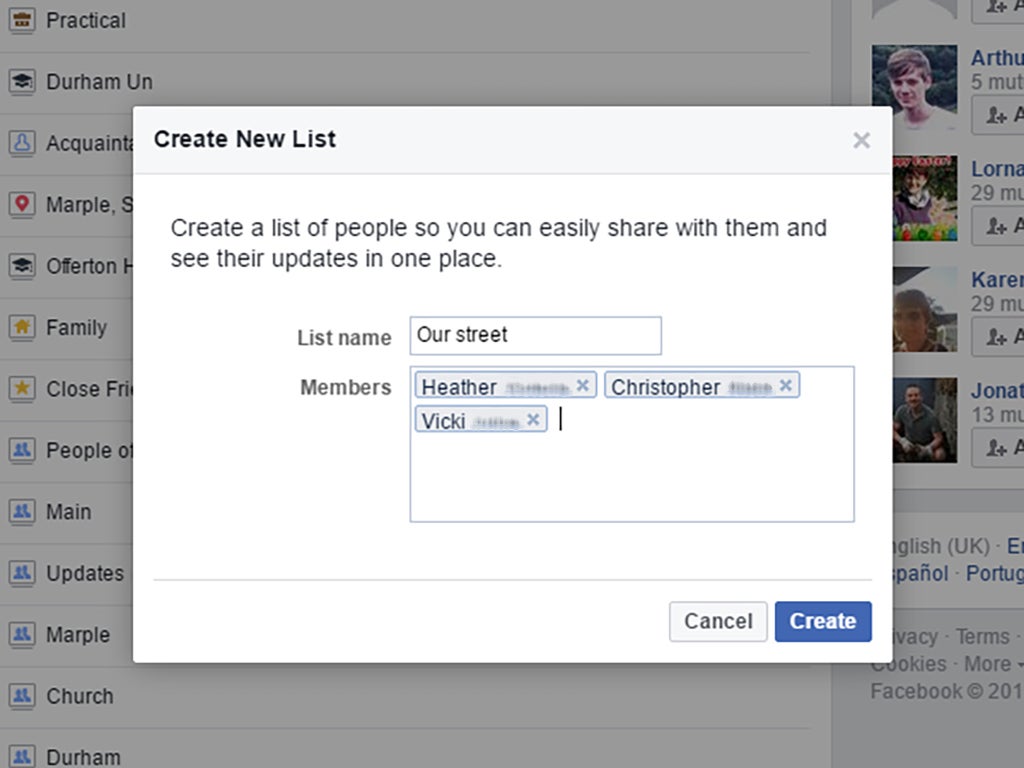
ليس عليك الالتزام بقوائم الأصدقاء التي يصممها فيسبوك لك، يمكنك النقر فوق «إنشاء قائمة» من واجهة قوائم الأصدقاء، كما يمكنك إنشاء مجموعةٍ قائمة على الأصدقاء الذين تلعب معهم، أو الأقارب، أو أي مزيجٍ آخر من الأشخاص الذين تهتم لأمرهم لسببٍ أو لآخر.
لن تؤثر القوائم التي تعدها بنفسك على عدد المرات التي ترى فيها منشورات أصدقائك في «آخر الأخبار»؛ ولكن يمكنك إضافة إشارة مرجعية لكل قائمة، وفتحها إذا رغبت بمتابعة الأخبار من الأصدقاء في قائمةٍ محددة فقط، وبالإضافة إلى ذلك؛ يمكنك حصر الجمهور الذي سيشاهد منشورك على أيٍّ من القوائم التي أنشأتها، على سبيل المثال؛ قد ترغب بتحديد الجمهور الذي يمكنه رؤية صور أطفالك بالأصدقاء والأقارب فقط.
5. اختر من تراه أولاً
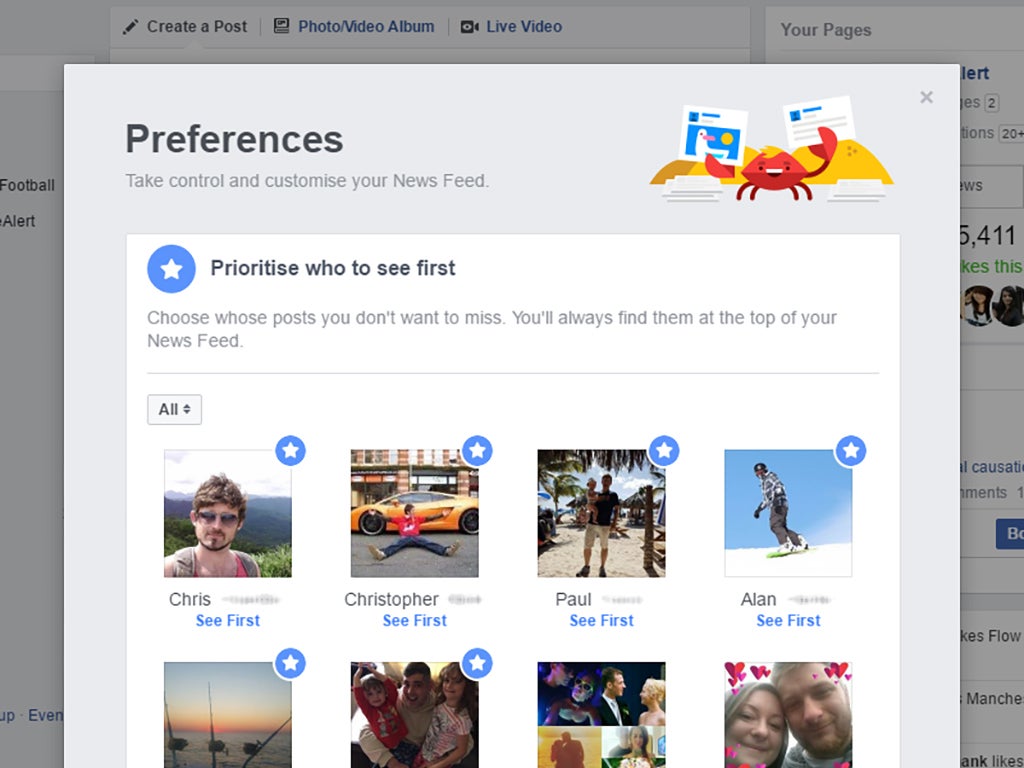
إذا كنت تفضل عدم تلقي إشعارات في كل مرة ينشر فيها أصدقاؤك المقربون مشاركاتهم، فيمكنك استخدام إعداد مختلف لاختيار المنشورات التي يجب أن تظهرلك أولاً في آخر الأخبار؛ انقر فوق السهم المتجه للأسفل في أعلى ويمين واجهة فيسبوك لتفتح القائمة، ثم انقر فوق «الإعدادات والخصوصية»، وحدد «تفضيلات آخر الأخبار». يتيح لك الخيار الذي يظهر في رأس القائمة تعيين المنشورات التي تريد رؤيتها أولاً في «آخر الأخبار»؛ ما عليك سوى تحديد الأصدقاء والصفحات التي تهتم بها والتي يقترحها لك فيسبوك كي تظهر لك أولاً.
تشبه هذه الطريقة في تحديد أولويات المنشورات التي تراها إنشاء قائمة الأصدقاء المقربين؛ ولكن لن تتلقَّ إشعاراتٍ كلما نشر صديق مشاركةً ما؛ حيث سيتم إعطاء الأولوية لمنشوراتهم للظهور لك فقط. مرةً أخرى؛ لن يتلقَّ أصدقاؤك أية تنبيهات حول كيفية تصنيفهم، لذلك لا داعي للقلق بشأن إيذاء مشاعر أي شخص.
6. عرض المشاركات حسب تاريخ نشرها
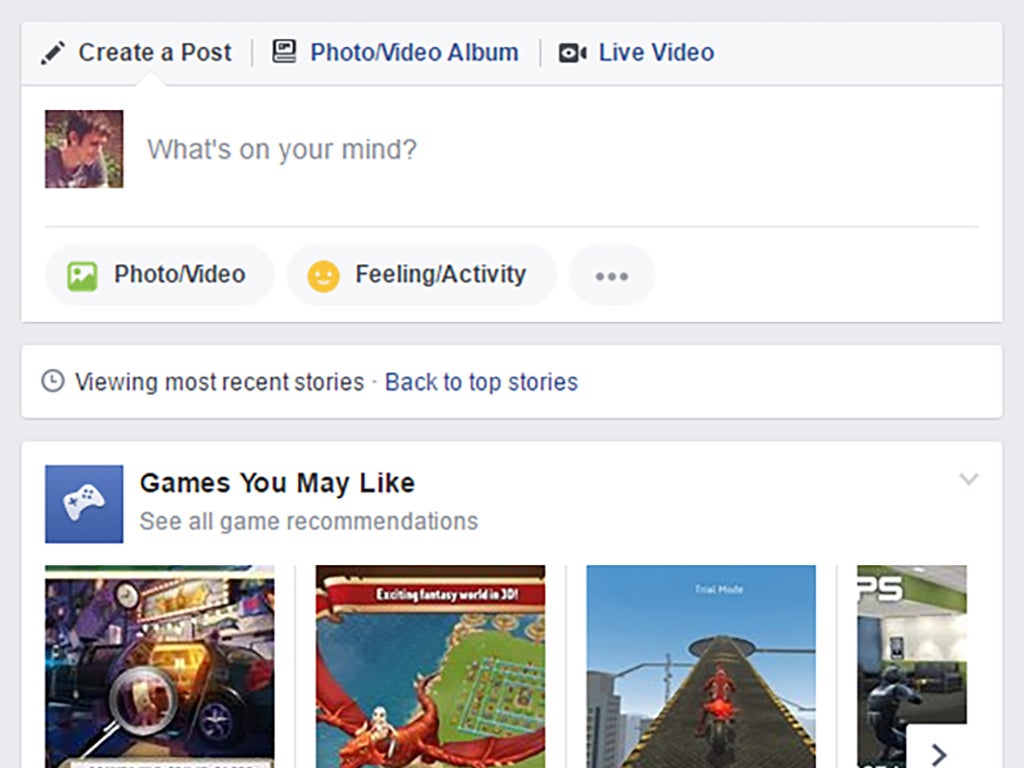
هناك خيارٌ آخر لمشاهدة الأخبار؛ وهو التبديل إلى مشاهدتها وفقاً لتاريخ نشرها. على واجهة فيسبوك في مستعرض سطح المكتب؛ انتقل إلى القائمة القابلة للتمرير على اليسار، وانقر فوق «رؤية المزيد»، ثم انقر فوق «الأحدث» لترتيب المنشورات وفقاً لتسلسل نشرها الزمني من الأحدث إلى الأقدم.
على النقيض من النصائح التي ذكرناها سابقاً،؛ لا يسمح لك هذا الخيار بالتحكّم فيما تراه في «آخر الأخبار»؛ لكنها لا تزال طريقةً مفيدةً لعرض المنشورات، وربما تسمح لك بمشاهدة تحديثاتٍ من أشخاصٍ لم ترَ منشوراتهم منذ فترةٍ طويلة. للعودة إلى العرض العادي؛ انقر على رمز الصفحة الرئيسية للفيسبوك في الأعلى (رمز المنزل)، أو على أيقونة فيسبوك في الجزء العلوي على اليسار.
7. ضبط إعدادات الإعلانات
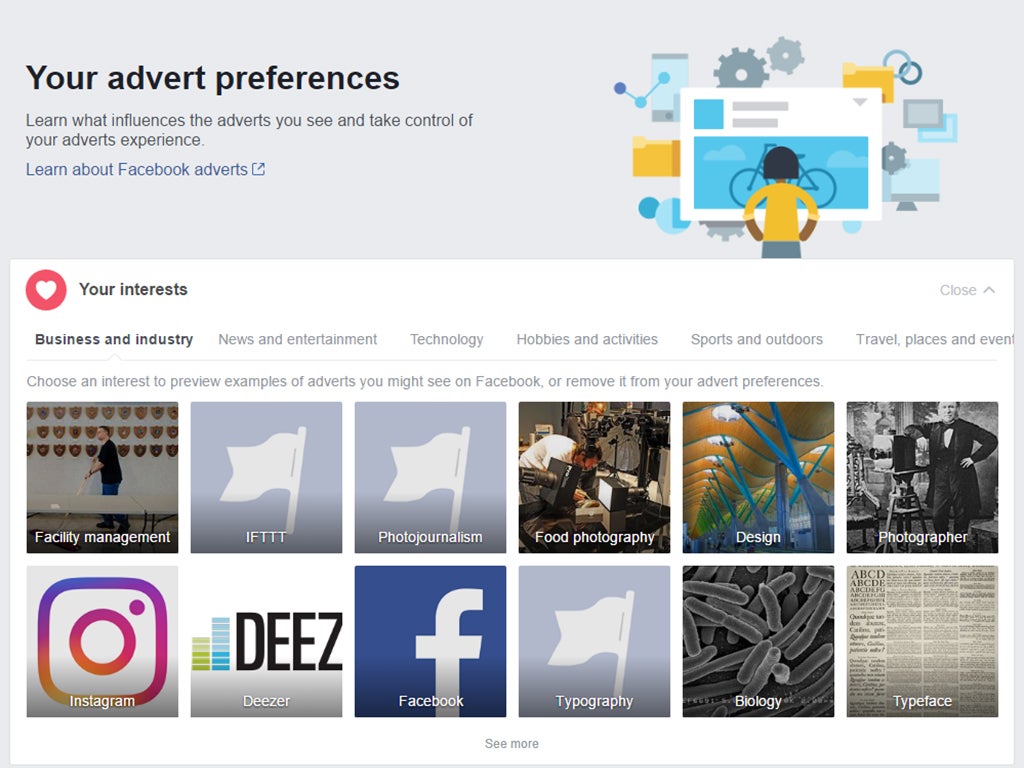
يستخدم فيسبوك بياناتك الشخصية لتحديد الإعلانات التي تظهر لك في آخر الأخبار، ولعرض بعض هذه المعلومات أو تعديلها؛ انقر فوق سهم القائمة المنسدلة في شريط الأدوات العلوي على اليمين من واجهة فيسبوك، اختر «الإعدادات والخصوصية» من القائمة، ثم اختر «الإعدادات»، انقر أخيراً على «الإعلانات» من القائمة الموجودة على اليسار لفتح صفحة تفضيلات الإعلانات.
يمكنك تعديل الكثير من الخيارات المختلفة من هنا؛ انقر فوق «الإعدادات» ثم «الفئات المستخدمة للوصول إليك»، ومن ثم «فئات الاهتمام» لمعرفة ما يعتقد فيسبوك أنه يعجبك، ثم انقر فوق زر «إزالة» بجوار أي اهتمامٍ لحذفه، كما يمكنك من خلال نفس هذه القائمة منع فيسبوك من عرض الإعلانات بناءً على تفاصيلك الشخصية؛ مثل حالة علاقتك أو تسميتك الوظيفية. بالعودة إلى صفحة تفضيلات الإعلانات؛ انقر فوق خيار «المعلنون» الذين قد تكون قد استعرضت أياً من إعلاناتهم على فيسبوك، واحذفها من القائمة كي لا ترى إعلاناتها بعد ذلك.
يمكن لفيسبوك أيضاً أن يعرض إعلاناتٍ لك بناءً على ما تفعله على المواقع والتطبيقات خارج فيسبوك، كما يمكن أن يتم الأمر بالعكس؛ حيث يمكن أن يؤثّر سلوكك وتفاعلاتك على فيسبوك على الإعلانات التي تراها على المواقع الأخرى. لتمكين أو تعطيل أي من هذين الخيارين؛ انتقل إلى صفحة تفضيلات الإعلانات الرئيسية، انقر فوق «إعدادات الإعلانات» للتحقق من البيانات المتعلقة بنشاطك من شركاء فيسبوك؛ مثل إنستغرام، والمستخدَمة لإظهار إعلاناتٍ من فئاتٍ معينة على فيسبوك، ستجد شرحاً وافياً حول كلّ خيار هناك وما يعنيه.
اقرأ أيضاً: امنح حسابك على فيسبوك خصوصية أكثر بهذه الخطوات
هذا المقال محمي بحقوق الملكية الدولية. إن نسخ نص المقال بدون إذن مسبق يُعرض صاحبه للملاحقة القانونية دولياً